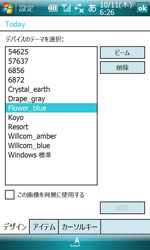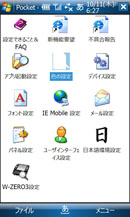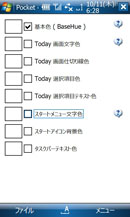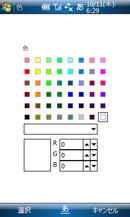Todayのテーマ変更で画面を見やすくする:スマートフォンを便利に
PCとは各種設定方法が異なるスマートフォン。約200通りの設定ができる「Pocekt の手」を利用して、Windows Mobileを使いやすくしていこう。
PCと同様に汎用的なOSを搭載するスマートフォンは、柔軟な設定ができるものの、その操作方法はPCと異なる部分も多い。Windows Mobileを約200通りに設定できるツール「Pocket の手 for Windows Mobile」を用いて、ビジネスにプライベートにスマートフォンを使いやすくする方法を紹介していこう。
背景と文字色が重なって見づらい
Windows Mobileのスマートフォンで壁紙やメニューの色などを変更するためには、「Today」のテーマを変更する。「スタート」→「設定画面」から「Today」を選択すると、デバイスにインストールされているテーマの一覧がリストアップされる(画像1)。
この一覧からテーマを選択して、「OK」ボタンを押すと、メニューの色など画面配色が変更される。
ここで注意したいのは、テーマを変更するとすべての配色が変更され、「メニューの色だけを変更したい」といった個々の色を変更することができない。テーマ作成ソフトウェアを使用して、テーマファイルを書き換えれば、色の変更などができるが、あまり手軽な方法ではない。
個々の配色を変更したいという場合に便利なのが、「Pocket の手」の「色の設定」機能だ。例えば「Flower_Blue」というテーマを選択すると、黒いスタートメニューの文字の色が青い背景色と混ざり合ってしまい、少し見づらくなる(画像2)。
このような時は「Pocket の手」→「色の設定」(画像3)→「メニュー」→「Today画面」で「スタートメニュー文字色」を選択する(画像4)。次の画面でパレットが表示されるので、例えば「白」を選択する(画像5)。
これにより、スタートメニューの文字の色が選択した色になり、くっきりとメニューの文字を見ることができる(画像6)。
Pocket の手の「色の設定」では、このようにテーマファイルを書き換えることなく、テーマの一部を変更可能だ。テーマファイルなどをインターネット上から入手できるので、自分の個性に合った色でカスタマイズできる。
「Pocket の手」作者:福島幹雄
携帯電話を中心とした無線通信分野のハードウェア、ソフトウェア開発を行うドルフィンシステム代表取締役。現職以前は、Linuxサーバの企画開発、W-CDMA/HSDPAの研究開発用測定器の開発プロジェクトにてマネジメントを経験。
関連記事
関連リンク
Copyright © ITmedia, Inc. All Rights Reserved.
アイティメディアからのお知らせ
人気記事ランキング
- Microsoftがまたもや値上げ M365サブスク料金を最大33%増の「言い分」
- 「2026年に取りたいIT資格」1位は“あのベンダー資格” 読者調査で読み解くトレンド
- 守ったつもりが、守れていなかった アスクルのランサム被害報告書の衝撃
- 複数のFortinet製品に深刻な脆弱性 ログイン認証をバイパスされるリスク
- 「人手不足」は終わったが「スキル不足」が企業を壊す? ISC2が突き付ける2025年の残酷な現実
- Next.js狙う大規模攻撃「PCPcat」を確認 48時間で約6万台のサーバを侵害
- Cisco Secure Email製品にCVSS 10.0の重大な脆弱性 中国系APTによる攻撃か
- 「データはどこにある?」に答えられない企業に襲う悲劇 2026年の動向予測
- Microsoft、Kerberos認証で暗号方式「RC4」の段階的廃止を発表
- 約800万人に影響 VPN向け拡張機能、ユーザーのAIチャット内容を勝手に収集・商業利用か